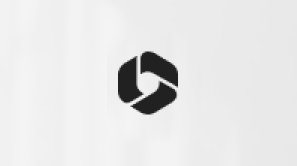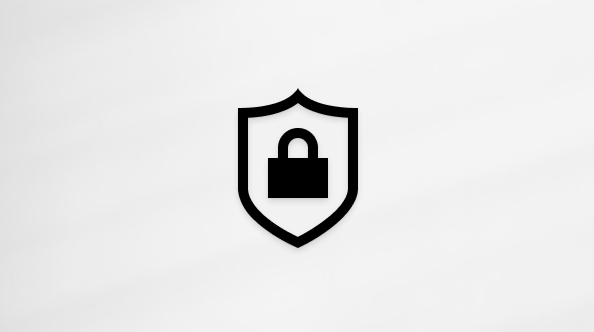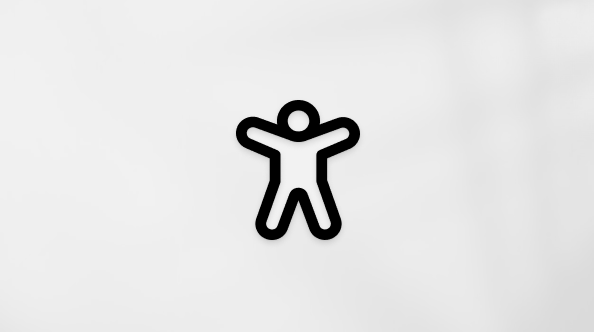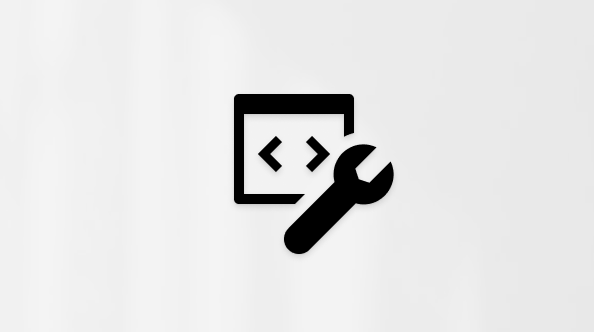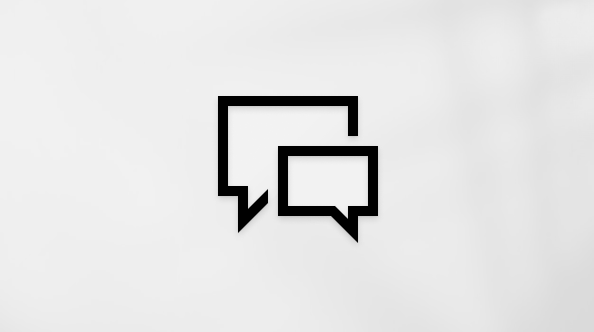Основни задачи с използване на екранен четец с Viva Engage
Applies To
Тази статия е за хора, които използват програма за екранен четец, например Windows „Разказвач“, JAWS или NVDA с инструменти на Windows или функции и продукти на Microsoft 365. Тази статия е част от набора съдържание за помощ за достъпността и обучението, където можете да намерите повече информация за достъпността до нашите приложения. За обща помощ посетете Поддръжка от Microsoft.
Използвайте Viva Engage с клавиатурата и екранен четец, за да изпълнявате всички основни задачи, като например влизане и следване на общности и обсъждания. Тествахме Viva Engage с "Разказвач" в Microsoft Edge и JAWS и NVDA в Chrome, но може да работи с други екранни четци и уеб браузъри, при условие че следвате общи стандарти и техники за достъпност.
Забележки:
-
Новите функции на Microsoft 365 се издават постепенно за абонатите на Microsoft 365, така че във вашето приложение все още може да няма тези функции. За да научите как можете да получавате по-бързо нови функции, присъединете се към програмата Office Insider.
-
За да научите повече за екранните четци, отидете на Как работят екранните четци с Microsoft 365.
-
Когато използвате Viva Engage, ви препоръчваме да използвате уеб браузъра Microsoft Edge. Тъй като Viva Engage се изпълнява в уеб браузъра, клавишните комбинации са различни от тези в настолната програма. Например ще използвате Ctrl+F6 вместо F6 за влизане и излизане от командите. Освен това, често срещаните клавишни комбинации, като F1 (Помощ) и Ctrl+O (Отвори), важат за уеб браузъра, но не и за Viva Engage.
В тази тема
Влезте във Viva Engage
Можете да влезете в Viva Engage по един от следните начини:
-
Чрез уеб портала на Microsoft 365: www.office.com
-
Though engage.cloud.microsoft
След като влезете, попадате на вашата персонализирана Viva Engage начална страница, която изброява всички обсъждания във всички общности, които следвате.
Влизане през портала на Microsoft 365
За да влезете през портала на Microsoft 365, трябва да сте влезли в акаунта си за Microsoft 365.
-
В уеб браузъра отидете на www.office.com.
-
Влезте в профила си. Отваря се вашатаMicrosoft 365 начална страница.
-
В Microsoft 365 Начало натискайте клавиша Tab или Shift+Tab, докато не чуете "Икона за стартиране на приложения", след което натиснете Enter.
-
Натискайте клавиша Tab, докато не чуете "Viva Engage", след което натиснете Enter.
Влезте чрез engage.cloud.microsoft
-
В уеб браузъра си отидете на engage.cloud.microsoft.
-
Натискайте клавиша Tab, докато не чуете "Влизане", след което натиснете Enter.
-
Въведете имейл адреса си и след това натиснете клавиша Tab веднъж.
Съвет: Ако организацията ви има специален екран за влизане, въведете имейл адреса си, натиснете клавиша Tab, след което следвайте екранните инструкции, за да влезете.
-
Въведете паролата за Viva Engage и натиснете Enter.
Присъединяване и следване на общности
Когато се присъедините към общност, можете да следвате разговорите и дейностите на тази общност.
-
Натискайте клавиша Tab или Shift+Tab, докато не чуете "Общности", след което натиснете Enter. Отваря се страницата Откриване на общности с избран раздел Препоръчвани .
-
Направете едно от следните неща:
-
За да покажете персонализирана селекция от наличните общности, натискайте клавиша Tab, докато не чуете: "Препоръчва се, избран раздел".
-
За да покажете всички налични общности, натискайте клавиша Tab, докато не чуете: "Препоръчва се, избран раздел". С разказвача натискайте клавиша на разказвача+стрелка надясно, докато не чуете: "Всички, елемент на раздел". С JAWS и NVDA натискайте клавиша със стрелка надясно, докато не чуете: "Раздел Всички, две от две". За да изберете, натиснете Enter.
-
-
За да прегледате общностите, натиснете клавиша Tab. Вашият екранен четец обявява имената и описанията на общностите.
-
Когато чуете името на общност, към която искате да се присъедините, и я последвате, натиснете клавиша Tab веднъж. Чувате: "Присъединяване към общността". Натиснете Enter. Ще чуете известие, че сте се присъединили към общността.
Съвети: Можете също да използвате "Търсене", за да потърсите конкретна общност.
-
Натискайте клавиша Tab или Shift+Tab, докато не чуете "Търсене", след което въведете думите за търсене.
-
За да се придвижите надолу в списъка с резултати от търсенето с разказвача, натискайте клавиша на разказвача+стрелка надясно, докато не чуете името на желаната общност, след което натиснете Enter. С JAWS и NVDA превключете на навигация на фокуса, след което натискайте клавиша със стрелка надолу, докато не чуете името на желаната общност, след което натиснете Enter.
-
Натискайте клавиша Tab, докато не чуете "Присъединяване към общност", след което натиснете Enter.
Абониране за общности
Когато сте в информационен канал на общност, можете да се абонирате за тази общност и да получавате имейл всеки път, когато някой започне нова дискусия.
-
Натискайте клавиша Tab или Shift+Tab, докато не чуете: "Преглед на настройките на заглавката на общността". Натиснете Enter.
-
За да се абонирате за общността, натискайте клавиша със стрелка надолу, докато не чуете "Абониране по имейл", след което натиснете Enter.
Съвет: Можете да отмените абонамента си за общност по всяко време. Ако напуснете общността, абонаментът ви впоследствие също се премахва.
Следване на дискусии
Когато следвате едно обсъждане, получавате имейл всеки път, когато някой публикува в това обсъждане.
-
На страницата Viva Engage общност натискайте клавиша Tab или Shift+Tab, докато не чуете заглавието на обсъждането, което искате да следвате.
-
Когато сте на правилното обсъждане, натискайте клавиша Tab, докато не чуете: "Преглед на още опции за съобщение". Натиснете Enter.
-
Натискайте клавиша със стрелка надолу, докато не чуете: "Следване в папка "Входящи". За да изберете, натиснете Enter.
Вж. също
Техническа поддръжка за клиенти с увреждания
Microsoft иска да осигури възможно най-добрата среда за работа за всички свои клиенти. Ако имате увреждане или имате въпроси, свързани с достъпността, се обърнете към Центъра за отговори за хора с увреждания на Microsoft за техническа помощ. Екипът за поддръжка от Центъра за отговори за хора с увреждания е обучен в използването на много популярни технологии за хора с увреждания и може да предложи помощ с английски, испански, френски и американски език на знаците. Отидете в сайта на центъра за отговори за хора с увреждания на Microsoft, за да намерите данните за връзка за вашия регион.
Ако сте потребител от държавна организация или фирма, обърнете се към корпоративния център за отговори за хора с увреждания.